Wie man eine SMS-Nachricht über den PC-Lautsprecher mittels Text-zu-Sprache vorlesen lässt
Das Versenden von SMS-Nachrichten über den PC-Lautsprecher mittels Text-zu-Sprache-Technologie bietet Nutzern mit Sehbehinderungen eine barrierefreie Lösung. Es ermöglicht eine freihändige Bedienung, sodass Nutzer multitaskingfähig sind und schnell auf Nachrichten reagieren können. Die Ozeki SMS Gateway bietet eine leistungsstarke und innovative Lösung, die das Messaging-Erlebnis für alle Nutzer verbessert. Lesen Sie diese kurze Anleitung, wie die SMS-zu-Sprache-Funktion des Ozeki SMS Gateways Ihr Erlebnis auf bahnbrechende Weise verändern kann.
Im folgenden Video können Sie lernen, wie Sie mühelos eine SMS-Nachricht über den PC-Lautsprecher mittels Text-zu-Sprache-Technologie vorlesen lassen. Die Anleitung erklärt, wie Sie die Funktion einrichten, einschließlich der Installation der erforderlichen Anwendung und der Konfiguration der Verbindung. Wenn Sie diese Schritt-für-Schritt-Anleitung befolgen, können Sie den Prozess abschließen und die effizienten Messaging-Fähigkeiten des Ozeki Gateways voll ausschöpfen.
Als Erstes müssen Sie sich in Ihr Ozeki SMS Gateway-Konto einloggen oder, falls Sie noch keines haben, es von der Website https://ozeki.hu herunterladen. Wenn Sie bereit sind, sich anzumelden, öffnen Sie Ozeki Desktop und klicken Sie auf das SMS Gateway-Symbol. Nach dem Start von Ozeki Desktop sehen Sie die Hauptoberfläche des SMS Gateways. Dann finden Sie das "Apps"-Symbol in der Symbolleiste oder klicken Sie auf den Link "Add new user/application...". Dadurch wird eine Liste der installierbaren Verbindungen angezeigt. Wählen Sie die Option "Text to Speech" aus, indem Sie auf den blau hervorgehobenen Link "Install" klicken.

Durch die Installation der erforderlichen Anwendung wird die Einstellungsseite angezeigt. Sie müssen die Option "Headset Earphone" im Feld "Play Sound" auswählen und dann die Option "Microsoft Zira Desktop" aus der Dropdown-Liste im Bereich "Speech" auswählen. Sobald alles eingestellt ist, klicken Sie einfach auf die Schaltfläche "Ok" am unteren Rand der Konfigurationsseite.
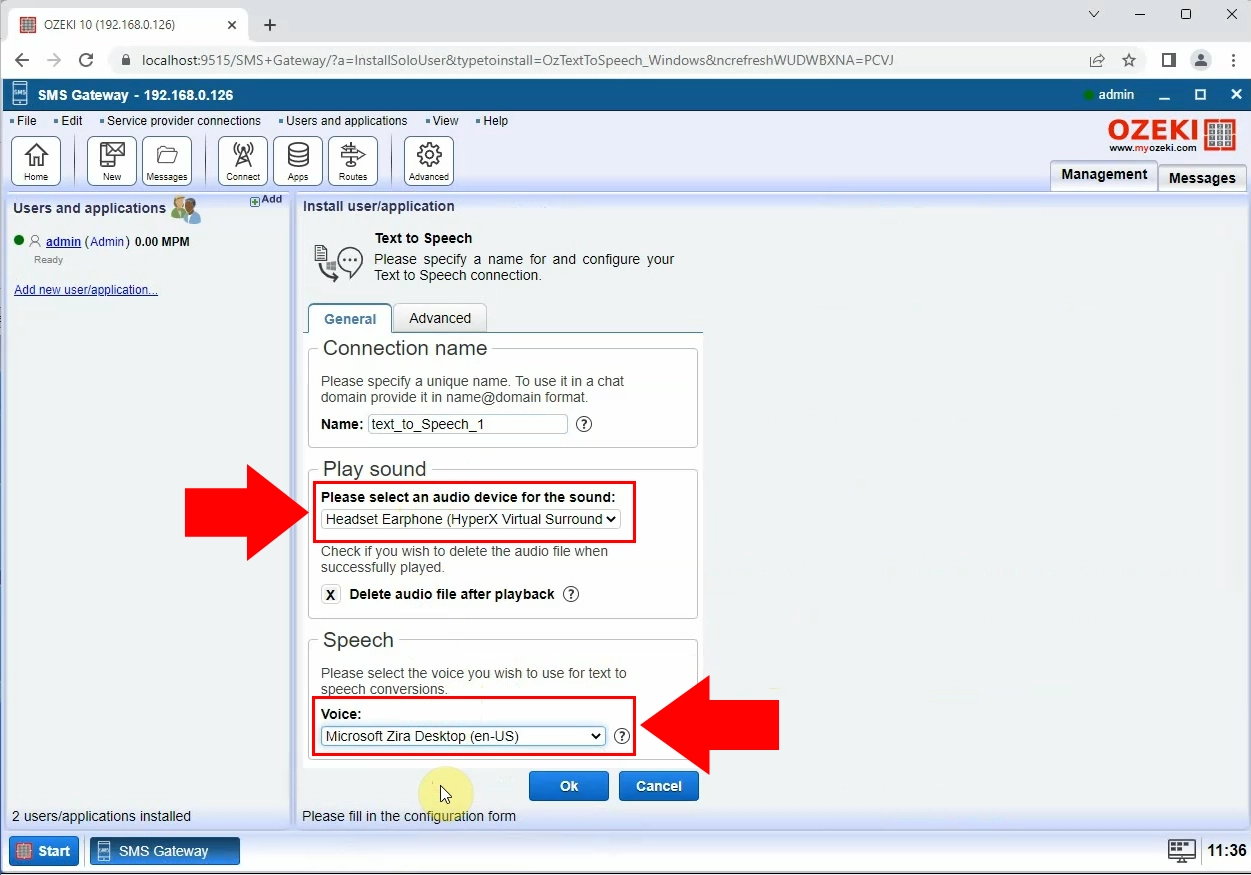
In der nächsten Phase des Prozesses müssen Sie die Text-zu-Sprache-Verbindung aktivieren, indem Sie den Schieberegler "Connection" auf grün stellen. Das bedeutet, dass Ihre Verbindung mit Text-zu-Sprache eingerichtet ist. Sie ermöglicht es Ihnen, Text über den Lautsprecher vorzulesen, der mit dem Computer verbunden ist, auf dem das Ozeki SMS Gateway installiert ist.
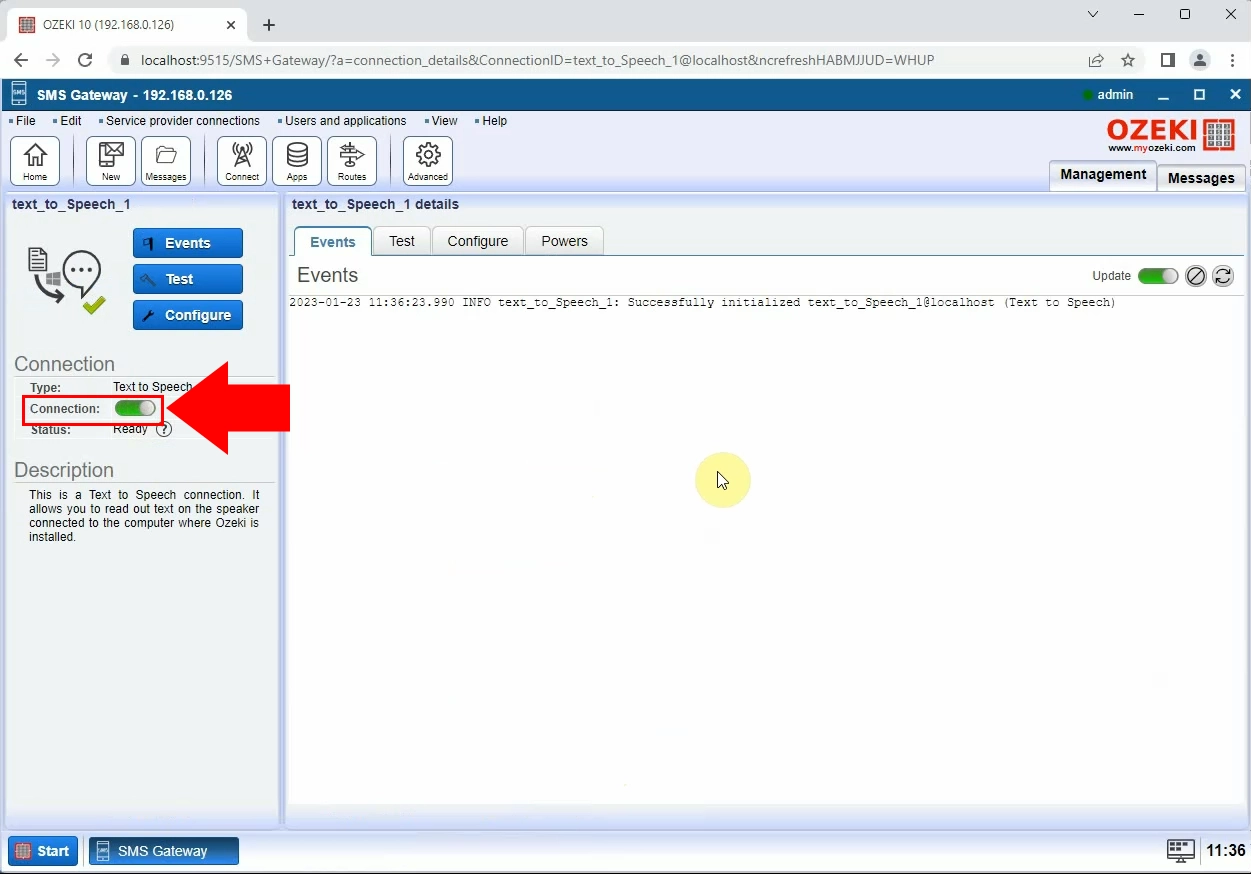
Klicken Sie nun auf den Tab "Management" auf der rechten Seite des Detailpanels. Dadurch wird die Ozeki Home-Seite angezeigt, auf der Sie den Link "Add new route..." im Routing-Panel auswählen oder auf das Symbol "Routes" in der Symbolleiste klicken müssen. Danach geben Sie die Nachrichtenroute an, indem Sie die erforderlichen Details einstellen. Wählen Sie die Option "SMPP_client_1" aus der Dropdown-Liste im Feld "From" und dann die Option "text_to_Speech_1" im Feld "To". Wenn Sie fertig sind, klicken Sie auf die Schaltfläche "Ok".

Jetzt können Sie die Text-zu-Sprache-Verbindung nutzen, die es Ihnen ermöglicht, SMS-Nachrichten, die als Textnachrichten empfangen werden, vorlesen zu lassen. Diese Funktionalität ermöglicht es Ihnen, den Inhalt einer SMS-Nachricht über den PC-Lautsprecher hörbar zu machen. Durch den Einsatz dieser Technologie können Sie bequem und freihändig auf eingehende SMS-Nachrichten zugreifen und sie verstehen.
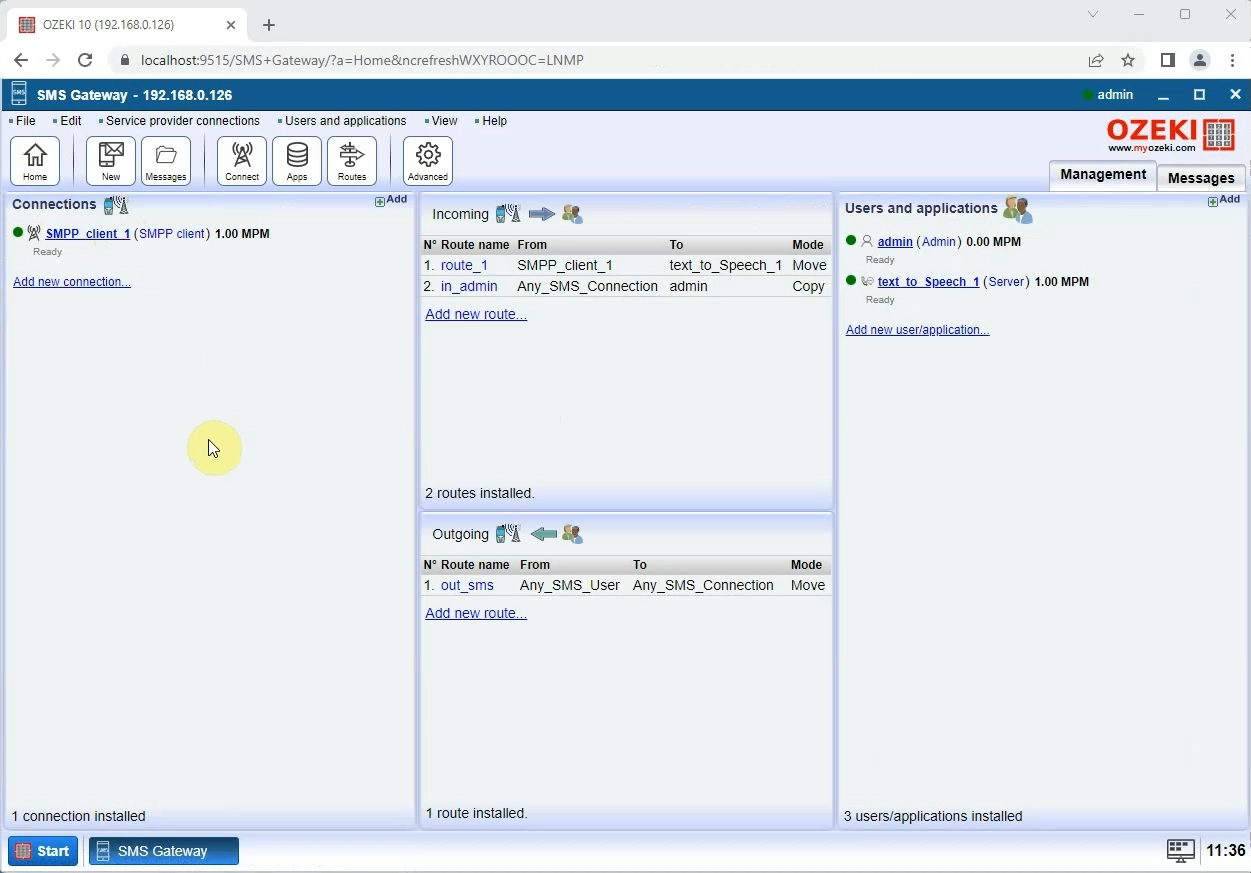
FAQs
Wie kann ich meinen Computer dazu bringen, meine Texte laut vorzulesen?
Um Ihren Computer dazu zu bringen, Ihre Texte laut vorzulesen, können Sie Text-zu-Sprache-Software (TTS) oder integrierte Barrierefreiheitsfunktionen verwenden. Viele Betriebssysteme verfügen über native TTS-Funktionen, sodass Sie möglicherweise die Barrierefreiheitseinstellungen durchsuchen müssen, um sie zu aktivieren. Darüber hinaus gibt es verschiedene Drittanbieter-TTS-Anwendungen für verschiedene Plattformen, die Text von der ausgewählten Textstelle auf dem Bildschirm vorlesen können.
Wie schaltet man Text-zu-Sprache auf dem PC ein?
Bei der Verwendung eines SMS-Gateways sind zwei Schritte erforderlich, um Text-zu-Sprache auf einem Computer zu aktivieren. Zuerst muss das SMS-Gateway eingerichtet und konfiguriert werden, damit Ihr PC Textnachrichten empfangen kann. Dann müssen die empfangenen Textnachrichten mithilfe von TTS-Software oder APIs in Sprache umgewandelt und über die Audioausgabe Ihres Computers abgespielt werden.
Wie kann man geschriebenen Text anhören?
Um geschriebenen Text anzuhören, wenn Sie ein SMS-Gateway verwenden, müssen Sie Text-zu-Sprache-Technologie (TTS) in Ihre SMS-Gateway-Anwendung integrieren. Die Anwendung sendet den Textinhalt einer Textnachricht, die das SMS-Gateway empfängt, an eine TTS-Engine oder einen Dienst, der den Text in Sprache umwandelt. Die erzeugte Sprache wird dann über die Audioausgabe des Computers abgespielt.
Zusammenfassung
Insgesamt bietet das Ozeki SMS Gateway eine leistungsstarke und innovative Lösung, um das Messaging-Erlebnis für alle Nutzer zu verbessern. Die Text-zu-Sprache-Funktion ermöglicht es Benutzern, SMS-Nachrichten laut und deutlich über den PC-Lautsprecher abzuspielen, was freihändiges Arbeiten und Multitasking erleichtert. Durch den Einsatz dieser Technologie können Nutzer den Inhalt eingehender SMS-Nachrichten bequem und hörbar über den PC-Lautsprecher verfolgen.
